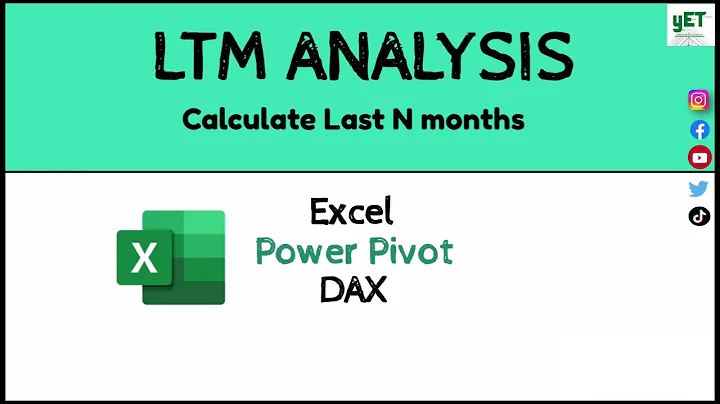Skapa kalenderhändelse, lägg till Google Meet och stäng av snabbåtkomst
Innehållsförteckning
- Introduction
- Skapa ett Google-kalenderevent
- Lägga till en Google Meet-länk till evenemanget
- Gå in i Google Meet och stäng av snabbåtkomst
- Använda kalenderhändelser för föräldramöten
- Kopiera möteslänken för att dela med föräldrar
- Spara kalenderhändelsen
- Förberedelse inför föräldramöten
- Stänga av snabbåtkomst i Google Meet
- Dubbelkolla inställningar innan mötena börjar
- Sammanfattning
Skapa och Hantera Google Kalenderhändelser och Möten Med Föräldrar
Introduktion
Att använda Google Kalender och Google Meet är ett enkelt och effektivt sätt att skapa och hantera evenemang och möten med föräldrar. Med hjälp av dessa verktyg kan du enkelt planera och organisera dina föräldramöten och också skapa en smidig upplevelse för alla inblandade. I denna artikel kommer vi att gå igenom stegen för att skapa ett Google-kalenderevent, lägga till en Google Meet-länk till evenemanget och hur man stänger av snabbåtkomst i Google Meet för att göra mötena mer strukturerade och effektiva.
Skapa ett Google-kalenderevent
För att börja, gå till din Google Kalender och välj den datum då föräldramötena ska äga rum. Klicka på det aktuella datumet och ge det en passande titel som identifierar evenemanget. Fyll i tiderna för mötet och fortsätt till nästa steg.
Lägga till en Google Meet-länk till evenemanget
En viktig del av att skapa ett effektivt föräldramöte är att ge föräldrarna möjligheten att delta via Google Meet. För att lägga till en Google Meet-länk till kalenderhändelsen, klicka på "Lägg till Google Meet-video" knappen. Detta kommer att generera en möteslänk som kan skickas ut till föräldrarna i det kalenderhändelsemailet.
Gå in i Google Meet och stäng av snabbåtkomst
Innan föräldramötena börjar kan det vara bra att gå in i Google Meet och stänga av snabbåtkomst. På så sätt kommer de som ansluter till mötet att behöva din tillåtelse innan de kan komma in i mötet. För att göra det, klicka på "Gå med i Google Meet" knappen i kalenderhändelsen och välj "Gå med nu". Klicka sedan på "Värdkontroller" knappen längst ned till höger. Här kan du se att snabbåtkomst är aktiverat som standard. Flytta omkopplaren till "av" för att stänga av snabbåtkomst.
Använda kalenderhändelser för föräldramöten
Genom att använda Google Kalender för att skapa och hantera föräldramöten kan du effektivisera planeringen och organisationen av dina möten. Genom att ge möjligheten att ansluta via Google Meet kan föräldrarna delta i mötena från bekvämligheten av sina egna hem. Detta sparar tid och resurser för både skolan och föräldrarna.
Kopiera möteslänken för att dela med föräldrar
Efter att du har skapat kalenderhändelsen och lagt till Google Meet-länken kan du enkelt kopiera möteslänken och dela den med föräldrarna. Det finns en knapp för att kopiera möteslänken i kalenderhändelsen. Du kan också markera länken och kopiera den manuellt. På så sätt kan du enkelt skicka möteslänken till föräldrarna via e-post eller annan kommunikationskanal.
Spara kalenderhändelsen
När du har slutfört alla detaljer för kalenderhändelsen och lagt till Google Meet-länken, klicka på "Spara". Evenemanget kommer nu att visas i din Google Kalender och vara synlig för deltagarna.
Förberedelse inför föräldramöten
Innan föräldramötena äger rum är det viktigt att du förbereder dig genom att gå in i mötet i förväg och stänga av snabbåtkomst. Detta säkerställer att mötena blir ordentligt strukturerade och att du inte blir störd av andra föräldrar som vill ansluta tidigt.
Stänga av snabbåtkomst i Google Meet
För att stänga av snabbåtkomst i Google Meet, gå till kalenderhändelsen och klicka på "Gå med i Google Meet" knappen. Välj "Gå med nu" och klicka sedan på "Värdkontroller" knappen längst ned till höger. Här kan du se om snabbåtkomst är aktiverat eller inte. Flytta omkopplaren för att stänga av snabbåtkomst om den är aktiverad.
Dubbelkolla inställningar innan mötena börjar
Innan föräldramötena börjar är det viktigt att dubbelkolla inställningarna för att säkerställa att snabbåtkomst är avstängd och att allt är ordentligt konfigurerat. Detta hjälper till att undvika eventuella problem eller oönskat beteende under mötena. Ta dig tid att gå igenom varje kalenderhändelse och se till att allt är inställt korrekt.
Sammanfattning
Att använda Google Kalender och Google Meet för att skapa och hantera föräldramöten är en enkel och effektiv metod. Genom att följa stegen i denna artikel kan du enkelt skapa kalenderhändelser, lägga till Google Meet-länkar och stänga av snabbåtkomst i Google Meet. Genom att använda dessa verktyg kan du skapa en smidig och strukturerad upplevelse för både skolan och föräldrarna.
FAQ
Q: Kan jag använda andra videokonferensverktyg istället för Google Meet?
A: Ja, du kan använda vilket videokonferensverktyg du föredrar. Men i denna artikel fokuserar vi på användningen av Google Meet eftersom det är en integrerad funktion i Google Kalender.
Q: Är Google Kalender och Google Meet gratis att använda?
A: Ja, både Google Kalender och Google Meet är kostnadsfria verktyg som ingår i Google Workspace.
Q: Kan jag ändra tiderna för kalenderhändelsen efter att den har skapats?
A: Ja, du kan enkelt ändra tiderna för en kalenderhändelse genom att redigera evenemanget i Google Kalender.
Q: Hur kan föräldrarna ansluta till mötet via Google Meet?
A: Föräldrarna kan ansluta till mötet genom att klicka på möteslänken som skickas ut i kalenderhändelsemailet. De behöver inte ha ett Google-konto för att delta i mötet.
 WHY YOU SHOULD CHOOSE Proseoai
WHY YOU SHOULD CHOOSE Proseoai